Ako sa prihlásiť na reláciu používateľa bez znalosti hesla
Microsoft Windows 10 Hrdina Psexec / / March 19, 2020
Posledná aktualizácia dňa

Niekedy sa možno budete musieť prihlásiť do relácie používateľa, keď sú preč, aby mohli vykonať nejaké IT alebo údržbárske práce. Tu je návod, ako používať klientov vzdialenej pracovnej plochy tretích strán.
Potrebovali ste niekedy vstúpiť do počítača s prihlásením iného používateľa na počítači so systémom Windows? Používateľ uzamkol zariadenie a odišiel na celý deň a nepoznáte heslo tohto používateľa... čo robiť?
Prihláste sa do relácie iného používateľa v systéme Windows 10
Bez toho, aby ste poznali heslo používateľa, môžete získať prístup na pracovnú plochu ako tento užívateľ, záludný? Prevediem vás, ako to urobiť.
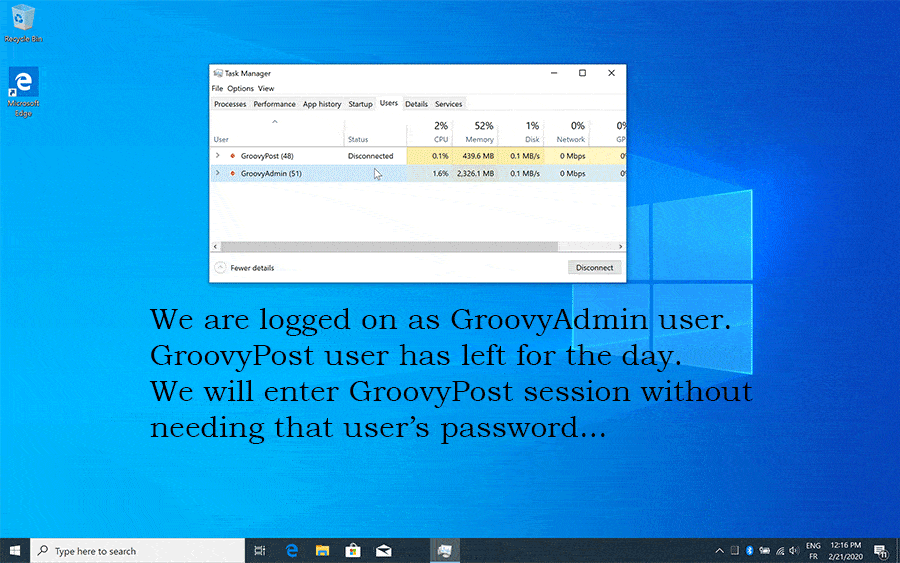
Prečo sa prihlásiť do relácie iného používateľa?
Povedzme, že pracujete v technickej službe IT Helpdesk. Je to koniec dňa, keď používateľ „groovyPost“ požiada o podporu IT. E-mailový klient musí byť nakonfigurovaný.
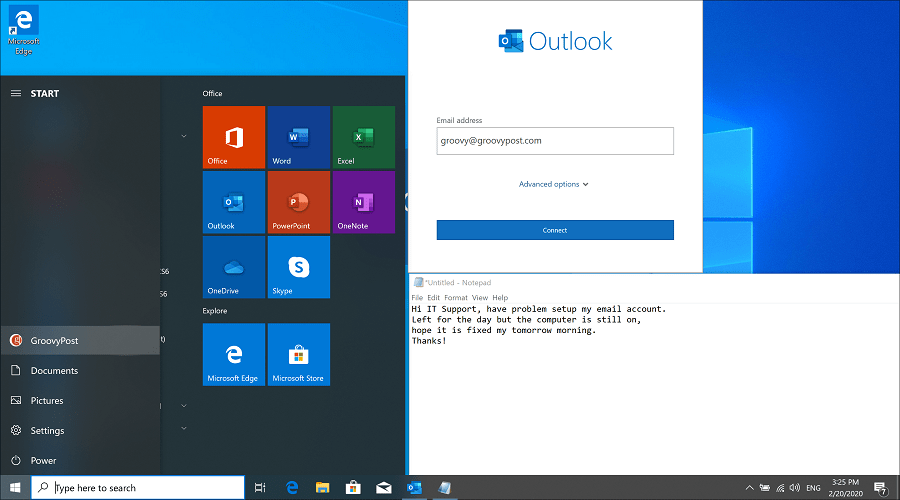
Používateľ odišiel na deň a očakáva, že bude opravený raz späť v kancelárii nasledujúci deň. Neznáte heslo tejto osoby. Bezpečnostné pravidlá vám neumožňujú zmeniť heslo pre používateľa bez toho, aby ste najprv museli prejsť tímom ľudských zdrojov a bezpečnosti na schválenie. Čo je iba v núdzových prípadoch.
Možno vás prekvapí, ako málo to bude potrebné, aby to fungovalo. Nakoniec sa pripojíme k relácii používateľa.
predpoklady
Na to sú potrebné štyri predpoklady:
- Poznať užívateľské meno / heslo pre miestny správca na stroji. Ak je už prihlásený používateľ miestnym správcom, potrebujeme ďalší účet miestneho správcu.
- Používateľ sa predtým prihlásil av odpojenom stave. To je prípad, keď používateľ uzamkne zariadenie alebo sa zotaví zo stavu spánku / hibernácie.
- Psexec.exe (alebo psexec64.exe), si môžete zadarmo stiahnuť z Microsoft Sysinternals (súčasť PsTools). Stiahnite si súbor pstool.zip a extrahujte ho. Skopírujte súbor psexec.exe do známeho umiestnenia alebo do premennej vašej cesty. Ak skopírujete súbor do c: \ windows \ system32 nemusíte neskôr odkazovať na cestu k súboru z príkladu cmd.exe.
- Majte prístup k stroju používateľa. Fyzické alebo prostredníctvom vzdialeného nástroja, ako sú VNC, LogMeIn, TeamViewer, DameWare alebo podobne. Microsoft Pripojenie vzdialenej pracovnej plochy bude žiaľ nie práca.
Spustite Správcu úloh ako SYSTÉM
Ak sa pripájate k relácii iného používateľa, systém Windows zvyčajne vyžaduje heslo tohto používateľa. Toto nie je prípad, keď žiadosť prichádza zo SYSTÉMU. Preto budeme chcieť spustiť Správcu úloh ako systém a odtiaľ sa pripojiť. Znie to komplikovane? Je to vlastne celkom jednoduché. Postupujte podľa týchto štyroch krokov.
- Na stroji používateľa zmeňte / prepnite používateľa na účet miestneho administrátora a prihláste sa. Opäť je dôležité si to pamätať nemôžu byť nad a Vzdialená pracovná plocha Session.
- Spustite zvýšené cmd.exe. Ak chcete spustiť súbor cmd.exe zvýšený ako správca, kliknite pravým tlačidlom myši na súbor cmd.exe na pracovnej ploche alebo z ponuky Štart a vyberte položku Spustiť ako správca z ponuky.
- Uistite sa, že v rámci účtu správcu predtým nebol spustený žiadny proces Správca úloh (TaskMgr.exe). Ak je, prosím, pred pokračovaním ich zatvorte.
- Cieľom je spustiť Správcu úloh ako SYSTÉM a odtiaľ sa neskôr pripojiť k relácii používateľa. Robíme to pomocou PsExec.exe. Ak ste skopírovali súbor PsExec.exe na predvolenú cestu, napríklad c: \ windows \ system32, stačí zadať nasledujúci príkaz. Ak nie, zadajte úplnú cestu k spustiteľnému súboru PsExec.exe. Do zvýšeného cmd.exe napíšte nižšie:
psexec.exe -sid taskmgr.exe
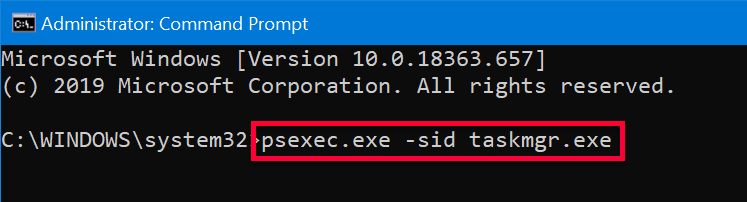
Čo to bolo? -sid?
Hej teraz! čo ten príkaz robil? Pozrime sa na každú jeho časť. PsExec.exe sa primárne používa na vykonávanie príkazov na vzdialených systémoch, ale dá sa použiť aj lokálne ako v tomto prípade. Ak prvýkrát spustíte program PsExec vo vašom systéme, požiada vás o prijatie licenčných podmienok pre softvér.
Vysvetlenie prepínačov:
s - znamená, že proces beží ako SYSTÉM, preto ho nemusíme vyzvať na zadanie hesla, keď sa neskôr pripojíme k relácii používateľa na počítači.
ja - znamená, že môžeme komunikovať s pracovnou plochou.
d - nečakajte na ukončenie procesu.
Ak dáme všetko dohromady; nazývame PsExec.exe, aby sme spustili Správcu úloh (taskmgr.exe) ako SYSTÉM, umožnili nám interagovať s pracovnou plochou a nečakajte na ukončenie procesu. Perfektné, presne to, čo chceme.
Zadajte reláciu používateľa a pozrite sa na pracovnú plochu
Teraz máme spustený Správca úloh ako SYSTÉM, buďte opatrní, pretože máte plná sila teraz a žiadne obmedzenia. Chceme pomôcť nášmu používateľovi nakonfigurovať e-mailového klienta, ale stále sme prihlásení ako účet miestneho administrátora. Ak chcete vstúpiť do relácie používateľa bez hesla používateľa, postupujte takto:
- Prejdite na kartu Používatelia (ak sa karta nezobrazí, zviditeľnite ju kliknutím na položku „Viac informácií“).
- Kliknite pravým tlačidlom myši na používateľa, do ktorého chcete vstúpiť (v tomto scenári groovyPost) a vyberte pripojiť
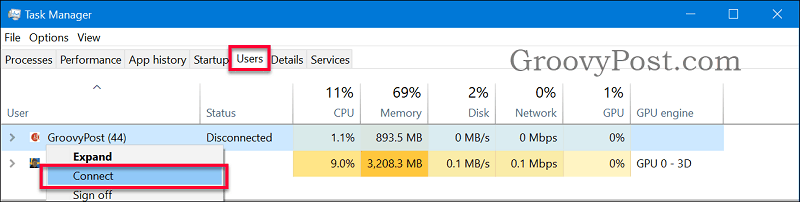
Voila, teraz ste v užívateľskej relácii ako používateľ bez toho, aby ste poznali jeho heslo.
Teraz môžete nakonfigurovať e-mailového klienta používateľa a potom prepnúť späť na relácie používateľa miestneho správcu a zatvoriť ho. Podporný prípad vyriešený a vy ste teraz hrdina.
Nepracovali ste pre vás?
Ak to pre vás nefungovalo, overte nasledujúce:
- Nepoužívate reláciu vzdialenej pracovnej plochy Windows, nefunguje to cez RDP, ak nemáte fyzický prístup k stroju pomocou iného vzdialeného nástroja, ako je TeamViewer, LogMeIn, Dameware, VNC.
- Že váš cmd.exe, ktorý spúšťa príkaz, bol zvýšený. Ľahko si ho všimnete, keď v názve uvidíte text „Správca: Príkazový riadok“.
- Pred spustením príkazu PsExec.exe nebude v relácii používateľov miestneho správcu spustený žiadny iný Správca úloh (TaskMgr.exe).
- Pri pokuse o pripojenie sa v Správcovi úloh nezobrazuje výzva na zadanie hesla. To znamená, že váš Správca úloh nefunguje ako SYSTÉM. Zatvorte všetkých Správcov úloh a spustite príkaz PsExec.
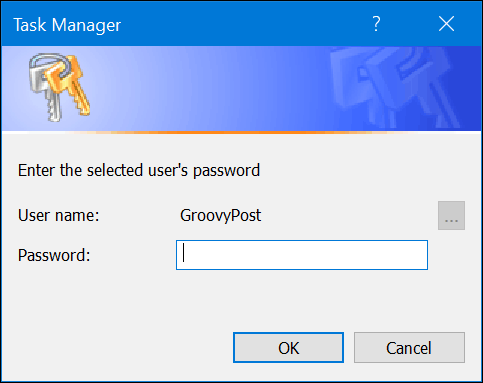
záver
Ďalším dobrým dôvodom na dodržiavanie najlepších bezpečnostných postupov je zníženie počtu miestnych správcov. Teraz ste videli, aký silný a nebezpečný môže byť. Toto nie je chyba alebo podobne. Môže to byť užitočné napríklad pre podporu technickej podpory IT, ale môže byť škodlivé pre niekoho, kto má zlé úmysly.
Ak máte akékoľvek otázky týkajúce sa prístupu k relácii používateľa alebo pracovnej plochy bez hesla, pripojte sa k diskusii v našom Fórum systému Windows 10.



